Podłączenie
I tutaj miałem pierwszy problem. Jak się okazuje, w zestawie z zasilaczem są tylko dwa przewody – zasilający, by podłączyć UPS do prądu i kabel USB, gdy chcemy go jeszcze podpiąć do komputera. Niestety, co dla mnie jest nieco dziwnie, nie ma ani jednego przewodu IEC żeby podłączyć przynajmniej stację roboczą do zasilania awaryjnego. Trzeba zatem pamiętać, by wyposażyć się w chociaż jeden taki przewód, bo inaczej nic nie zrobimy, a także dokładnie sprawdzić jakie przewody tak naprawdę potrzebujemy.
W moim przypadku przewody musiałem kupić dwa. Jeden by podłączyć wspomniają stacjonarkę i drugi, by to samo zrobić z monitorem. Do komputera stacjonarnego niemal zawsze będzie to przewód ze złączem C14, ale z moniotrem bywa różnie. U mnie wymagana była tak zwana „ósemka” bądź inaczej mówiąc „dubeltówka”, czyli fachowo złącze niespolaryzowane C7.

Schemat podłączenia jest prosty. Zasilacz awaryjny UPS podłączamy do gniazdka z prądem. Komputer, czyli stację roboczą podłączamy do zasilacza przy pomocy przewodu C13/C14 – przewód idzie od zasilacza w komputerze do gniazda C14 w zasilaczu UPS. Potem pozostaje nam monitor, który również podłączamy do UPS’a kablem, gdzie (w moim przypadku) po jednej stronie było złącze C7, a po drugiej C14.
Ekran i obsługa
Testowany zasilacz awaryjny UPS został wyposażony w wyświetlacz LCD, który pokazuje najważniejsze parametry i zapewnia podstawową obsługę. Ekran tworzy kwadrat o boku 4,5 cm, nie jest dotykowy, ale za to podświetlany na delikatny biało-niebieski kolor. Sterowanie, biorąc pod uwagę to z pozycji samego zasilacza, a nie oprogramowania, odbywa się za pomocą trzech fizycznych przycisków, które znajdują się tuż pod ekranem. W zasadzie obsługa opiera się na krótkim bądź nieco dłuższym (około 2-sekundowym) klikaniu w przyciski lub wciskaniu odpowiednich kombinacji klawiszy, np. strzałka w górę i w bok, by włączyć lub wyłączyć UPS. Między opcjami (ekranami) przełączamy się strzałkami w prawo lub w lewo, a żeby obrócić ekran o 90 stopni (przy montażu UPS’a w szafie rack) wystarczy przez około 3 sekundy przytrzymać obydwie strzałki. Według mnie warto zerknąć do instrukcji i zapoznać się z obsługą wyświetlacza, żeby później bezmyślnie nie klikać w co popadnie. Ja tak zrobiłem, choć instrukcja była przeważnie ostatnim elementem w pudełku testowanego urządzenia, do którego zaglądałem.
Ekran, a w zasadzie to co na nim się wyświetla, można podzielić na cztery części, które w instrukcji zostały nazwane sekcjami. Dla lepszego zobrazowania, możecie zerknąć na powyższe zdjęcie, gdzie wszystko zostało oznaczone odpowiednimi kolorami. I tak, jeżeli UPS’a używamy w pozycji pionowej, po lewej stronie mamy graficzną sekcję pracy wentylatora (zasilacz działa poprawie jeśli ikona się obraca) i status ładowania (poprawne działanie sygnalizowane jest dynamicznym przechodzeniem kresek od dołu do góry). Po prawej stronie wyżej jest sekcja graficzna, która reprezentuje pojemność i obciążenie zasilacza, a pod nią sekcja wartości liczbowych odpowiednich parametrów.
1. INPUT – wyświetla napięcie i częstotliwość prądu wejściowego.
2. BATTERY – pokazuje aktualny stan baterii, czyli jej napięcie i pojemność.
3. OUTPUT – ekran domyślny, który pokazuje wartość napięcia i częstotliwość prądu wyjściowego.
4. LOAD – wyświetla aktualną wartość aktywnej mocy (W) i mocy pozornej (VA) obciążenia.
5. TEMP – przedstawia temperaturę falownika w zasilaczu UPS, wyrażona w stopniach Celsjusza.
6. Ostatni ekran pokazuje wersję oprogramowania systemowego.
SPIS TREŚCI:

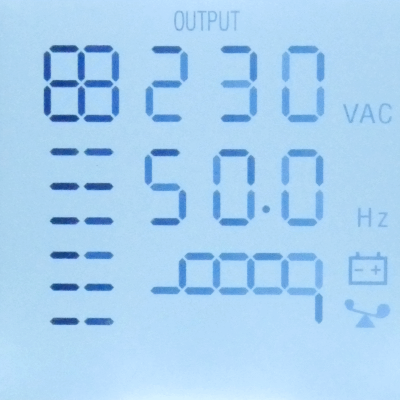

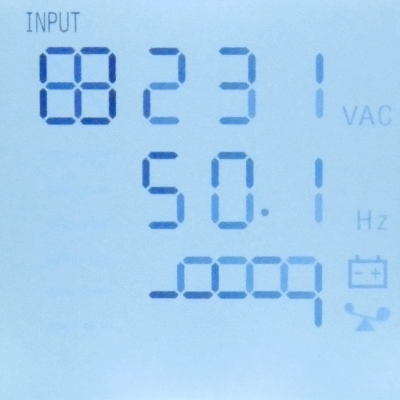

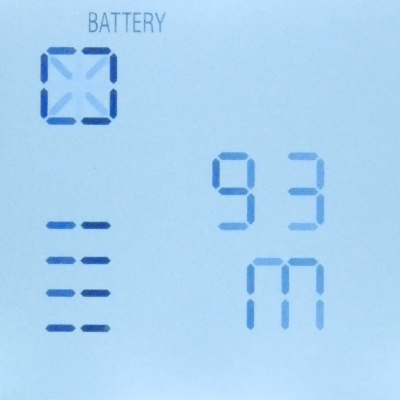





No Comments